Ponad 10 sposobów naprawy iPhone'a ciągle zrywa połączenia (wysoki wskaźnik sukcesu)
Istnieje wiele pytań dotyczących iPhone'a 15/14/13/12/11/XS/XR/8, który po aktualizacji do iOS 13/14 ciągle zrywa połączenia. Połączenia przychodzące i wychodzące zawieszają się. Niektóre osoby skarżyły się, że iPhone ciągle zrywa połączenia po podłączeniu do Bluetooth. Dlaczego mój iPhone ciągle zrywa połączenia? Czy jest jakieś rozwiązanie, aby poradzić sobie z zerwanymi połączeniami? Czytaj dalej i uzyskaj ponad 10 skutecznych metod naprawy iPhone przerywa połączenia w iOS 13/14 i wcześniejszych wersjach.
Część 1. Najlepszy sposób na naprawienie iPhone'a ciągle przerywa połączenia
Jeśli cierpisz z powodu przerywania połączeń przez iPhone'a po aktualizacji iOS 13/14 bez powodu, możesz wypróbować najskuteczniejsze oprogramowanie do naprawy systemu iOS, aby naprawić problemy z iOS 13/14. To jest Odzyskiwanie systemu Aiseesoft iOS które mogą pomóc w bezpiecznym i szybkim rozwiązywaniu różnych problemów z systemem iOS. Nie musisz tracić czasu na ustalenie prawdziwej przyczyny. Odzyskiwanie systemu iOS może naprawić iPhone'a / iPada / iPoda z powrotem do normalnego stanu bez utraty danych.
Co więcej, możesz również obniżyć i uaktualnić wersje iOS podczas naprawy problemów z systemem iOS. Obsługiwana jest nawet wersja beta. W ten sposób możesz pozbyć się iPhone'a przerywającego połączenia, bezpiecznie obniżając iOS 17 do iOS 16 i wcześniejszych wersji.

Pliki do Pobrania
Odzyskiwanie systemu Aiseesoft iOS
- Napraw wszystkie problemy z iOS, w tym iPhone bez obsługi, przerywanie połączeń, wyłączenie, zamrożenie, ponowne uruchomienie w pętli, rozładowanie baterii itp.
- Napraw problemy z systemem iOS na wszystkich urządzeniach iPhone / iPad / iPod (obsługiwane iOS 12/13/14). Przywróć iPhone'a do normalnego stanu podczas obniżania lub uaktualniania wersji iOS.
- W 100% bezpieczny bez powodowania utraty danych i czysty w użyciu nawet dla początkujących.
Jak naprawić iPhone zrzucające połączenia za pomocą odzyskiwania systemu iOS
Krok 1.
Bezpłatne pobieranie i instalowanie Aiseesoft iOS System Recovery. Uruchom go na swoim komputerze.

Krok 2.
Podłącz iPhone'a do komputera kablem USB. Wybierz „Odzyskiwanie systemu iOS”, a następnie kliknij „Start”.

Krok 3.
Możesz wybrać „Tryb standardowy”, aby naprawić iPhone'a bez utraty danych. Aby „Tryb zaawansowany” wyczyścił całą zawartość i ustawienia z iPhone'a, możesz użyć tego trybu, gdy zapomnisz hasła do iPhone'a.

Krok 4.
Potwierdź informacje o swoim iPhonie. Później kliknij „Optymalizuj”, aby poprawić wydajność iPhone'a.

Krok 5.
Możesz zobaczyć wszystkie informacje o swoim iPhonie (kategoria, typ i model). Jeśli poszło nie tak, możesz zmodyfikować go ręcznie. Następnie wybierz wersję iOS i pobierz oprogramowanie układowe, aby rozwiązać problem.

Proces naprawy iPhone'a nie potrwa długo. Możesz sprawdzić, czy problem z przerywaniem połączeń iPhone'a nadal istnieje, czy nie.
Część 2. 10 typowych rozwiązań zapobiegających zrywaniu połączeń przez iPhone'a
To są małe sztuczki, aby naprawić usterki i problemy związane z przerywaniem połączeń przez iPhone'a.
1. Wymuś ponowne uruchomienie iPhone'a
Krok 1.
Szybko naciśnij przycisk „Zwiększ głośność”, a następnie przycisk „Zmniejsz głośność”.
Krok 2.
Naciskaj przycisk „Side”, aż pojawi się ekran „Przeciągnij, aby wyłączyć”.
Krok 3.
Przeciągnij suwak, aby wyłączyć iPhone'a.
Krok 4.
Przytrzymaj i naciśnij przycisk „Side”, aby ponownie uruchomić iPhone'a.

Można sprawdzić Tutorial aby ponownie uruchomić iPhone'a X / 8/7 i wcześniejsze modele.
2. Włączanie i wyłączanie trybu samolotowego
Krok 1.
Otwórz aplikację „Ustawienia”.
Krok 2.
Przewiń w dół i znajdź opcję „Tryb samolotowy”.
Krok 3.
Upewnij się, że opcja „Tryb samolotowy” jest wyłączona.

3. Wyłącz Nie przeszkadzać
Krok 1.
Otwórz aplikację „Ustawienia”.
Krok 2.
Wybierz z listy „Nie przeszkadzać”.
Krok 3.
Zsuń „Nie przeszkadzać”. Sprawdź, czy problem zrzucania połączeń przez iPhone'a w systemie iOS 13/14 został naprawiony. (Zobacz, co zrobić, jeśli
Nie przeszkadzać nie działa)

4. Wyłącz przekazywanie połączeń
Krok 1.
W aplikacji „Ustawienia” wybierz z listy „Telefon”.
Krok 2.
Stuknij opcję „Przekazywanie połączeń”.
Krok 3.
Upewnij się, że opcja „Przekazywanie połączeń” jest wyłączona.

5. Wyłącz wyciszanie nieznanych rozmówców
Krok 1.
Uruchom aplikację „Ustawienia” na iPhonie.
Krok 2.
Wybierz opcję „Telefon”.
Krok 3.
Zsuń „Wycisz nieznanych rozmówców”, aby natychmiast naprawić przerywanie połączeń iPhone'a.

6. Zresetuj ustawienia sieciowe
Krok 1.
Wybierz „Ogólne” z aplikacji „Ustawienia” iPhone'a.
Krok 2.
Stuknij „Resetuj”, a następnie „Resetuj ustawienia sieciowe”.
Krok 3.
Wprowadź hasło i potwierdź je.
Krok 4.
Po zresetowaniu ustawień sieciowych wykonaj kolejne połączenie, aby sprawdzić, czy powoduje przerwanie połączeń, czy nie. (Zobacz pełny samouczek dotyczący
Resetowanie sieci)

7.Włóż ponownie kartę SIM
Krok 1.
Wyłącz iPhone'a w przypadku utraty danych.
Krok 2.
Włóż narzędzie do wyjmowania karty SIM do otworu w tacce SIM, aby wyjąć kartę SIM.
Krok 3.
Sprawdź, czy karta SIM nie jest uszkodzona.
Krok 4.
Włóż kartę SIM z powrotem na miejsce.
Krok 5.
Włącz iPhone'a, aby sprawdzić, czy problem z przerywaniem połączeń przez iPhone'a został naprawiony, czy nie.

8. przełączanie między opcjami danych komórkowych
Krok 1.
W aplikacji „Ustawienia” przewiń w dół i dotknij „Komórkowy”.
Krok 2.
Wybierz „Opcje danych komórkowych”.
Krok 3.
Możesz uzyskać „Włącz LTE”, „LTE, VoLTE włączone”, „LTE, VoLTE wyłączone”, „3G”, „4G” i więcej.
Krok 4.
Przełącz się na inne pasma sieciowe, aby naprawić przerywanie połączeń przez iPhone'a.

9 Zaktualizuj ustawienia operatora
Krok 1.
W aplikacji „Ustawienia” na iPhone'a wybierz z listy „Ogólne”.
Krok 2.
Stuknij „Informacje”, aby uzyskać dostęp do dostępnych aktualizacji.
Krok 3.
Potwierdź aktualizację ustawień operatora iOS w wyskakującym komunikacie.

Jeśli nie ma nowej aktualizacji, nie można naprawić iPhone'a, który porzuca wszystkie połączenia za pomocą tej metody.
10. przełączanie między opcjami danych komórkowych
Krok 1.
Otwórz aplikację „Ustawienia” na iPhonie.
Krok 2.
Wybierz „Ogólne” > „Resetuj” > „Resetuj całą zawartość i ustawienia”.
Krok 3.
Wprowadź hasło, aby przejść dalej.
Krok 4.
Stuknij „Wymaż iPhone'a”, aby zresetować iPhone'a do ustawień fabrycznych. Twój iPhone zostanie przywrócony do domyślnych ustawień fabrycznych.

Wnioski
Korzystanie z FoneLab iOS System Recovery jest najbardziej możliwym sposobem napraw iPhone'a zrzucającego połączenia po aktualizacji i innych scenariuszach. Możesz bezpiecznie i łatwo rozwiązywać problemy z iPhonem za pomocą kliknięć. Jeśli Twój iPhone ciągle przerywa połączenia, być może możesz poczekać na następną aktualizację, aby naprawić ten błąd iOS 13/14.
Co sądzisz o tym poście?
Doskonały
Ocena: 4.7 / 5 (na podstawie głosów 106)Śledź nas na
 Zostaw swój komentarz i dołącz do naszej dyskusji
Zostaw swój komentarz i dołącz do naszej dyskusji
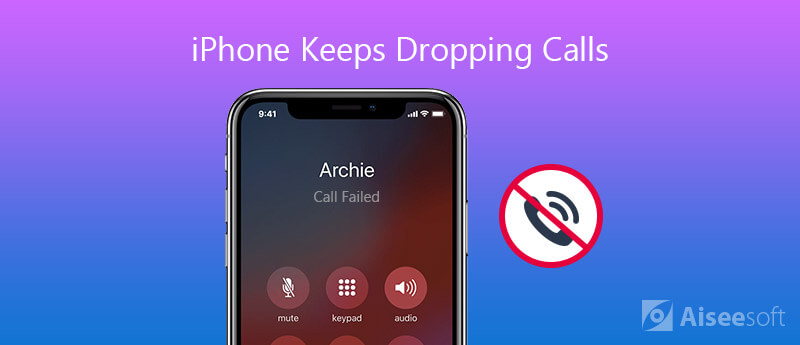

100% bezpieczeństwa. Bez reklam.
100% bezpieczeństwa. Bez reklam.
100% bezpieczeństwa. Bez reklam.
100% bezpieczeństwa. Bez reklam.
















100% bezpieczeństwa. Bez reklam.
100% bezpieczeństwa. Bez reklam.